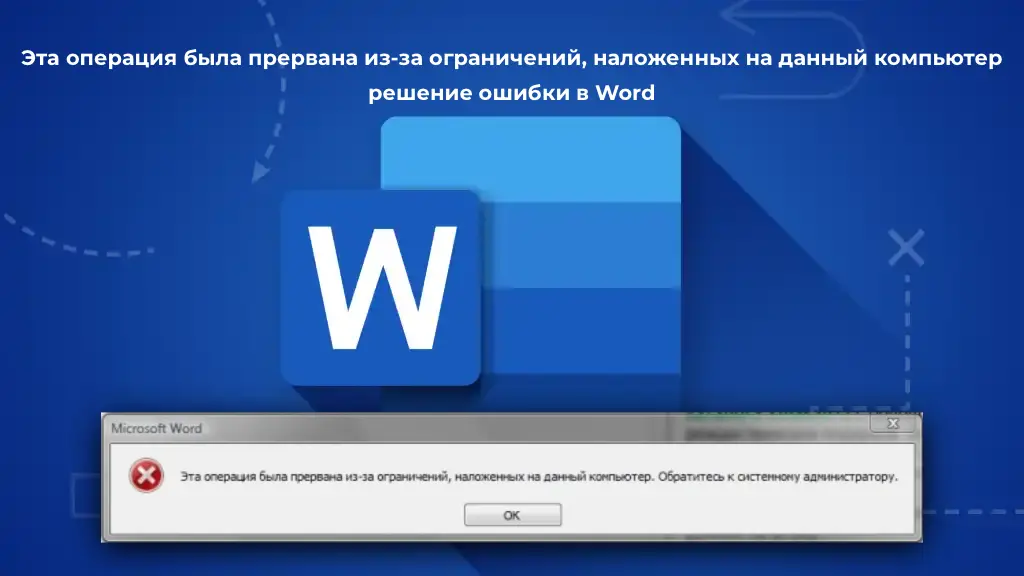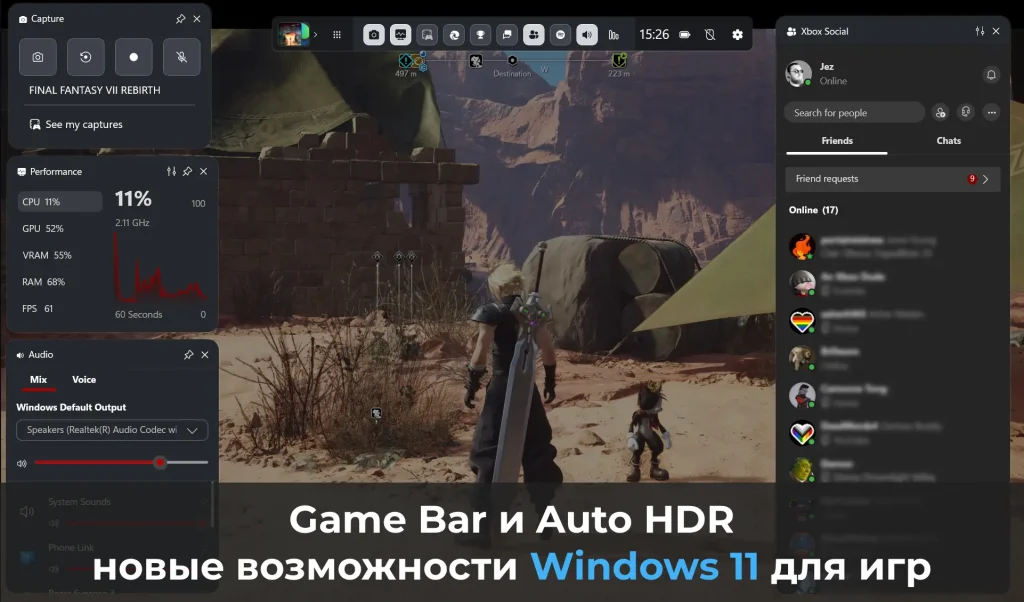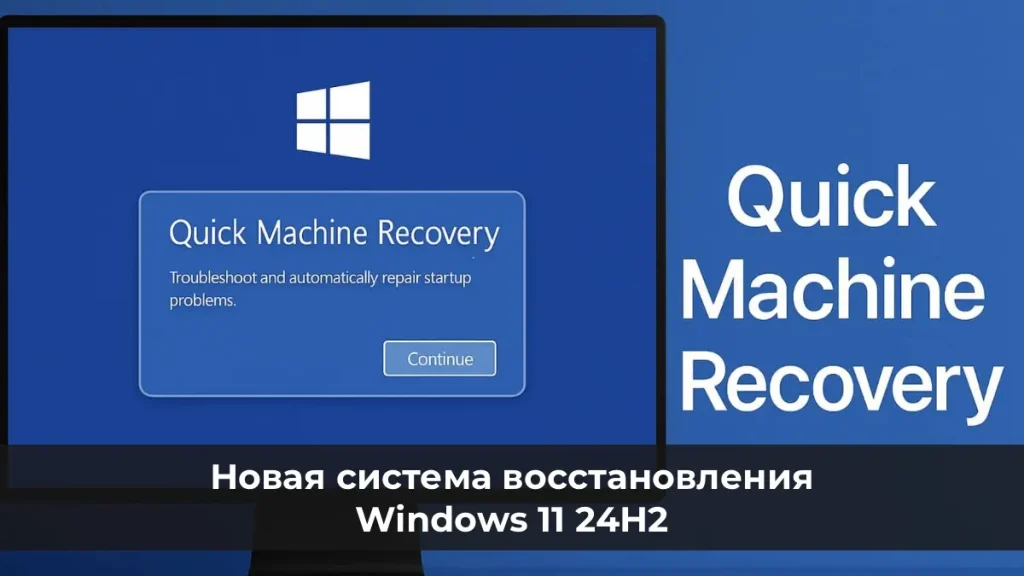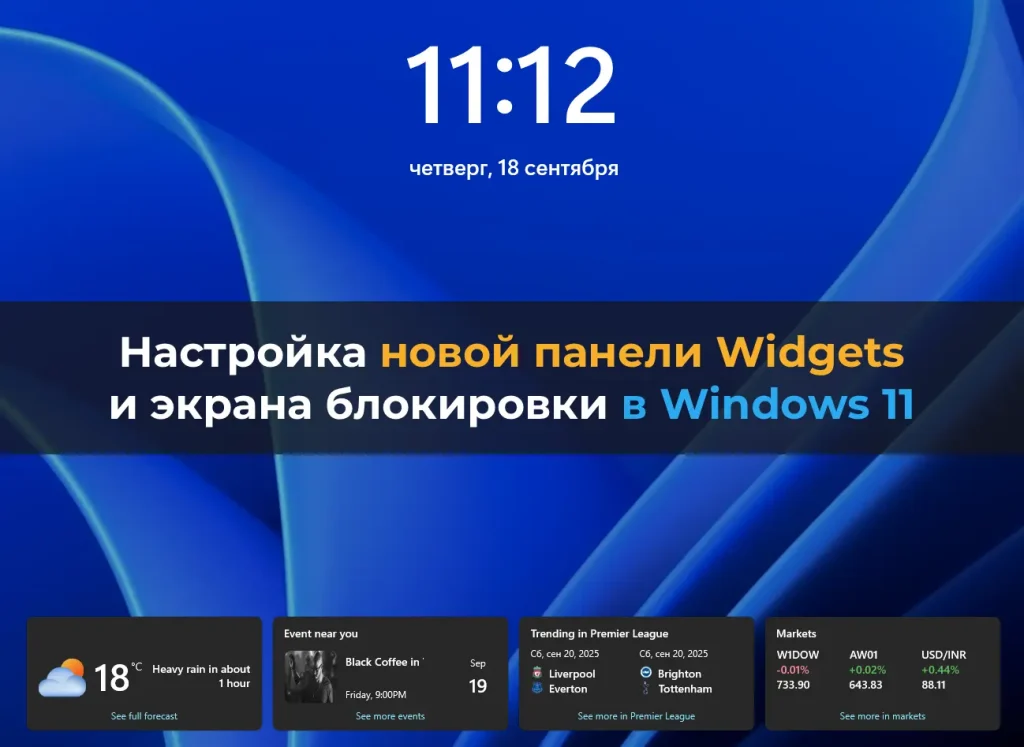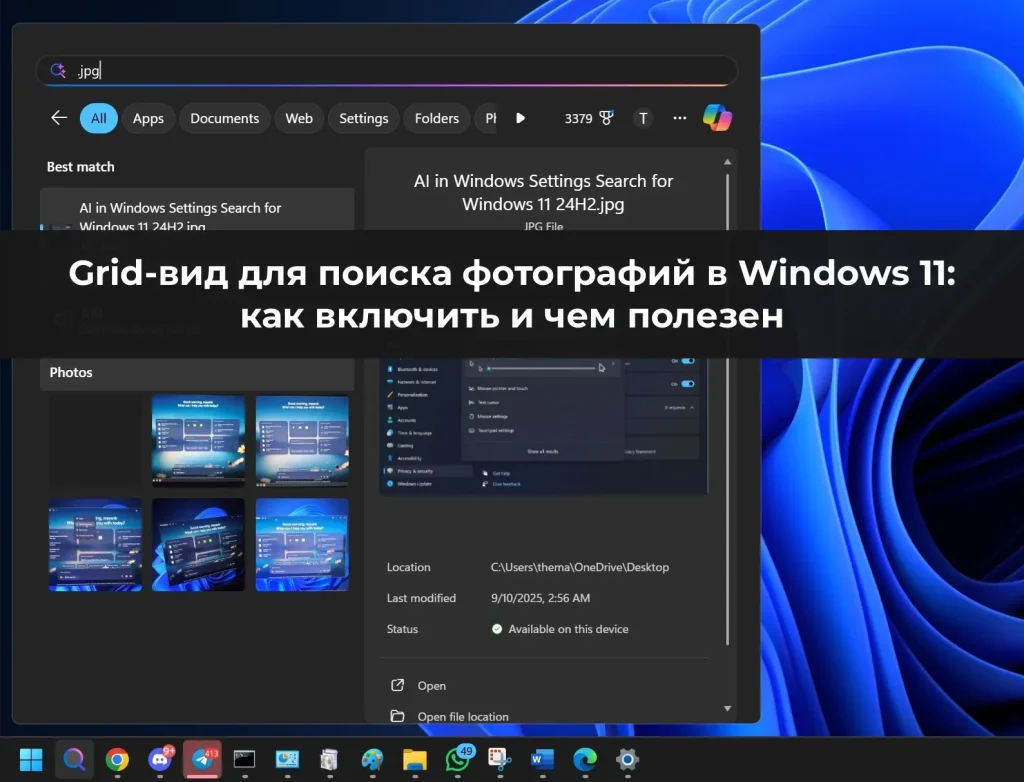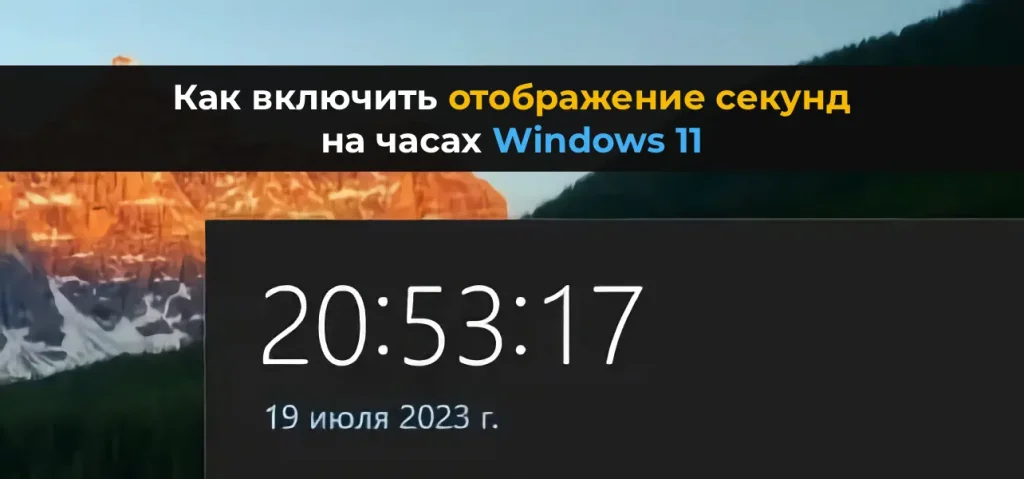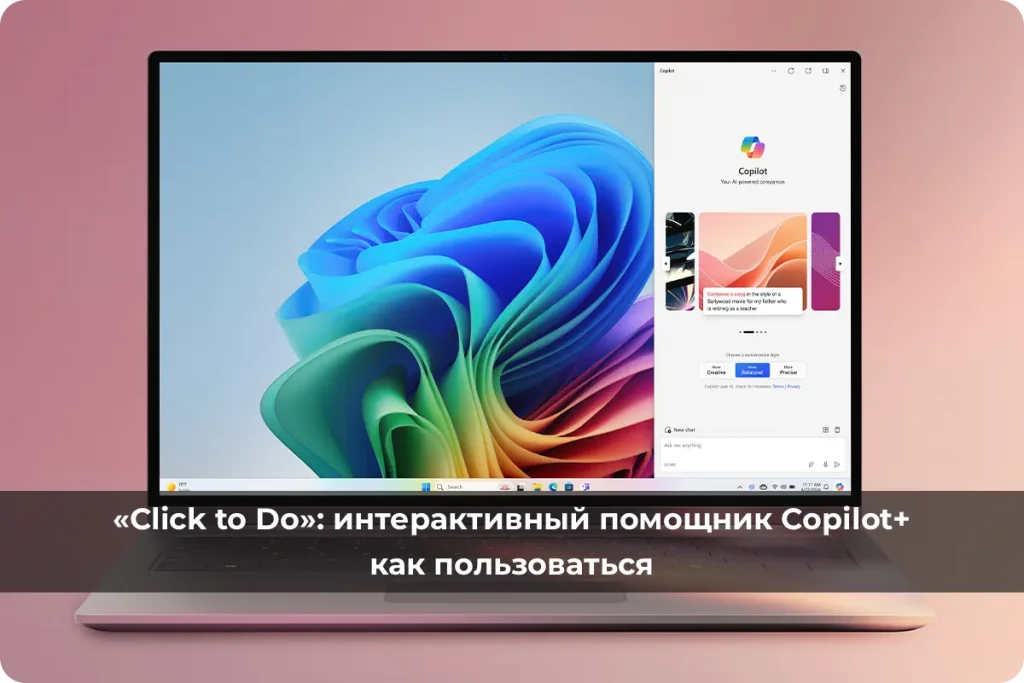В ряде версий Windows 10, включая билды 1809 и 2004, пользователи сталкиваются с ошибкой, из-за которой сетевые диски не подключаются автоматически после перезагрузки. В Проводнике Windows такие диски отмечены красным крестом, а выполнение команды net use в Командной строке показывает статус “Недоступно” (Unavailable). Проблема затрагивает как диски, подключённые вручную, так и настроенные через групповые политики (GPO). Ошибка возникает из-за сбоя в инициализации сетевых подключений при старте системы, что мешает восстановлению связи с NAS-устройствами, серверами Windows или Linux.
Эта проблема впервые появилась в Windows 10 1809 и сохраняется в более поздних билдах, включая Windows 10 2004. Microsoft выпустила обновление KB469342 от 5 декабря 2018 года, которое, по их утверждению, устраняет баг, но пользователи продолжают сталкиваться с проблемой. В статье рассмотрены решения с использованием PowerShell-скриптов, настройки GPO и правок реестра.

Решение 1: Использование PowerShell для переподключения дисков
Для автоматического восстановления сетевых дисков можно использовать PowerShell-скрипт, который проверяет недоступные диски и пытается их переподключить. Этот способ подходит для случаев, когда диски не восстанавливаются из-за программных ошибок.
1. Откройте Блокнот (notepad.exe).
2. Скопируйте следующий код и сохраните его как MapDrives.ps1 в папке C:\PS:
$i=3
while($True){
$error.clear()
$MappedDrives = Get-SmbMapping | where -property Status -Value Unavailable -EQ | select LocalPath,RemotePath
foreach( $MappedDrive in $MappedDrives)
{
try {
New-SmbMapping -LocalPath $MappedDrive.LocalPath -RemotePath $MappedDrive.RemotePath -Persistent $True
} catch {
Write-Host "Ошибка подключения сетевого каталога $MappedDrive.RemotePath в диск $MappedDrive.LocalPath"
}
}
$i = $i - 1
if($error.Count -eq 0 -Or $i -eq 0) {break}
Start-Sleep -Seconds 30
}
Этот скрипт определяет все сетевые диски со статусом “Недоступно” и пытается переподключить их в постоянном режиме (ключ Persistent).
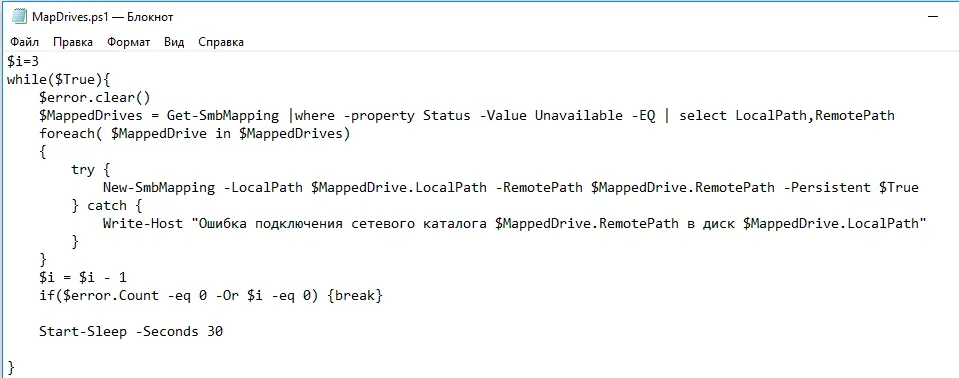
3. Создайте файл MapDrives.cmd в той же папке с содержимым:
PowerShell -Command "Set-ExecutionPolicy -Scope CurrentUser Unrestricted" >> "%TEMP%\StartupLog.txt" 2>&1
PowerShell -File "%SystemDrive%\PS\MapDrives.ps1" >> "%TEMP%\StartupLog.txt" 2>&1
4. Для автоматического запуска скрипта при входе в систему:
– Скопируйте MapDrives.cmd в папку автозагрузки: Программные данные\Microsoft\Windows\Главное меню\Программы\Автозагрузка (%ProgramData%\Microsoft\Windows\Start Menu\Programs\StartUp).
– Или создайте задание в Планировщике задач (Taskschd.msc):
– Задайте имя задания, выберите выполнение от имени группы Встроенные\Пользователи (Builtin\Users).
– На вкладке “Триггеры” настройте запуск при входе любого пользователя (При входе в систему -> Любой пользователь (At logon -> Any user)).
– На вкладке “Действия” укажите путь к MapDrives.cmd.
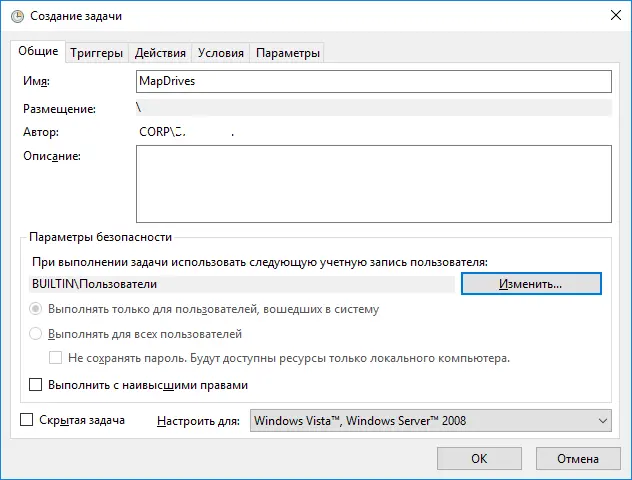
– На вкладке “Условия” включите опцию “Сеть -> Запускать только при подключении к следующей сети -> Любое подключение”.
После перезагрузки скрипт автоматически восстановит подключение к сетевым дискам.
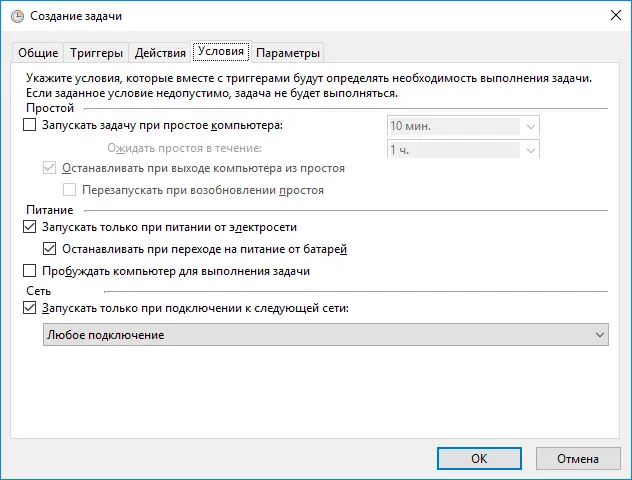
Решение 2: Настройка сетевых дисков через групповые политики
Если сетевые диски назначаются через групповые политики в доменной среде, проблему можно устранить, изменив настройки GPO.
1. Откройте консоль управления групповыми политиками (gpmc.msc).
2. Перейдите в раздел Конфигурация пользователя -> Настройки -> Параметры Windows -> Сопоставление дисков (User Configuration -> Preferences -> Windows Settings -> Drive Maps).
3. Откройте настройки нужного сетевого диска.
4. Измените действие с Обновить (Update) на Заменить (Replace).
Действие Заменить удаляет и заново создаёт подключение при каждом входе пользователя, устраняя проблему неподключения.

5. Примените изменения и обновите политики на клиентах командой gpupdate /force.
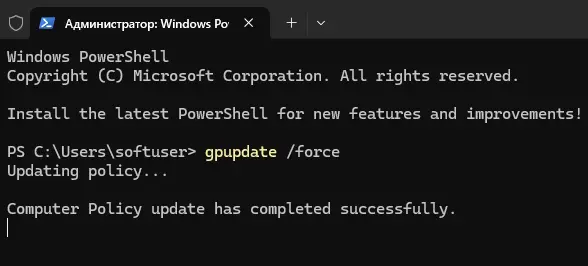
Решение 3: Проблемы с SMBv1 в Windows 10 2004
В Windows 10 2004 неподключение сетевых дисков часто связано с использованием устаревшего протокола SMBv1 на старых устройствах (например, NAS или Windows XP/2003). Для решения нужно настроить параметр ProviderFlags в реестре.
1. Откройте Редактор реестра (regedit.exe).
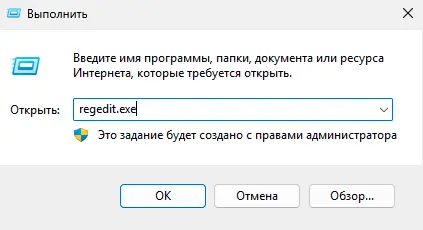
2. Перейдите в раздел HKEY_CURRENT_USER\Network\[Буква_диска] (например, HKEY_CURRENT_USER\Network\U для диска U:).
3. Создайте параметр типа DWORD с именем ProviderFlags и значением 1.
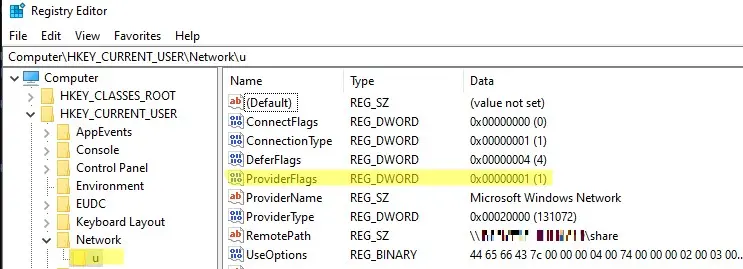
Или выполните в Командной строке:
REG ADD "HKCU\Network\U" /v "ProviderFlags" /t REG_DWORD /d "1" /f
4. Перезагрузите компьютер.
Этот параметр обеспечивает корректную работу с устройствами, использующими SMBv1.
Решение 4: Настройка ожидания сети через GPO
Иногда Windows 10 пытается подключить сетевые диски до полной инициализации сети. Чтобы избежать этого, настройте задержку через групповую политику.
1. Откройте Редактор локальной групповой политики (gpedit.msc) или Редактор доменных GPO (gpmc.msc).
2. Перейдите в раздел Конфигурация компьютера -> Административные шаблоны -> Система -> Вход в систему (Computer Configuration -> Administrative Templates -> System -> Logon).
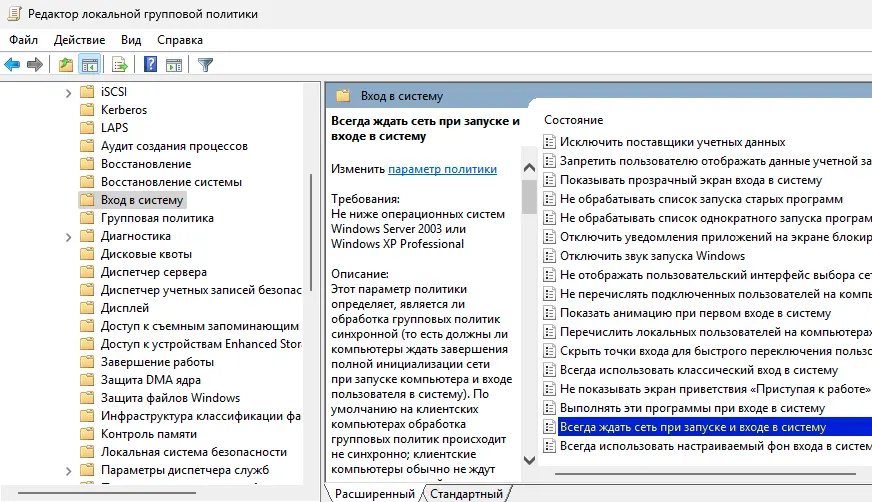
3. Включите политику Всегда ожидать инициализации сети при загрузке и входе в систему (Always wait for the network at computer startup and logon).
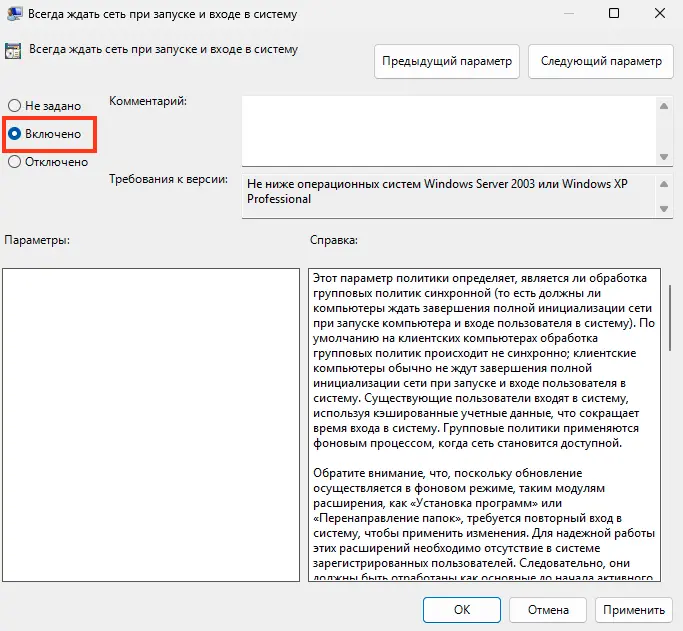
4. Примените настройки и перезагрузите компьютер.
Альтернативно, подождите 15 секунд после загрузки системы перед входом в учётную запись, чтобы сеть успела инициализироваться.
Решение 5: Отключение уведомления об ошибке подключения
Если сетевые диски недоступны (например, при работе вне сети), Windows отображает уведомление: “Не удалось восстановить подключение ко всем сетевым дискам”.
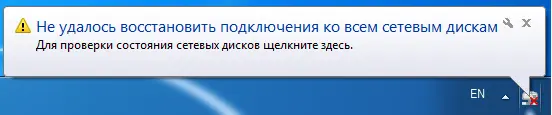
Чтобы его отключить:
1. Откройте Редактор реестра (regedit.exe).
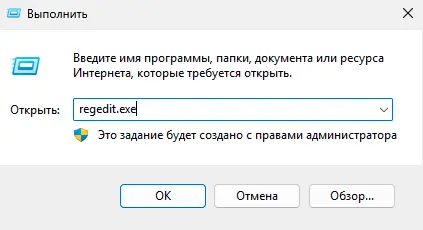
2. Перейдите в раздел HKEY_LOCAL_MACHINE\SYSTEM\CurrentControlSet\Control\NetworkProvider.
3. Создайте параметр типа DWORD с именем RestoreConnection и значением 0.
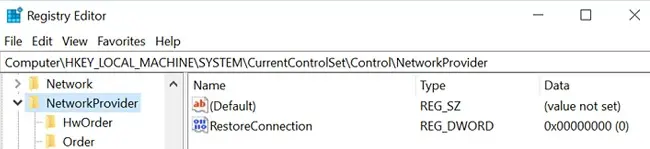
Или выполните команду:
REG ADD "HKEY_LOCAL_MACHINE\SYSTEM\CurrentControlSet\Control\NetworkProvider" /v "RestoreConnection" /t REG_DWORD /d "0" /f
Дополнительные рекомендации
– Убедитесь, что установлены последние обновления через Центр обновления Windows.
– Проверьте состояние служб Сервер (Server) и Рабочая станция (Workstation) в Службы (services.msc).
– Если проблема сохраняется, протестируйте подключение к сетевым папкам вручную через Проводник или команду net use, чтобы исключить проблемы с сетью или доступом.
Эти методы обеспечат стабильное подключение сетевых дисков в Windows 10 и устранят связанные ошибки.